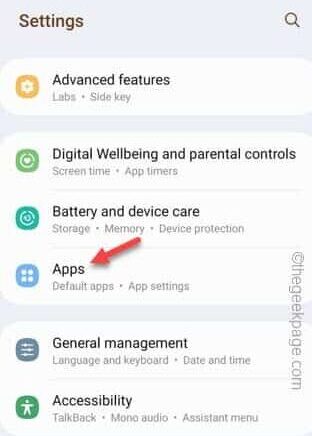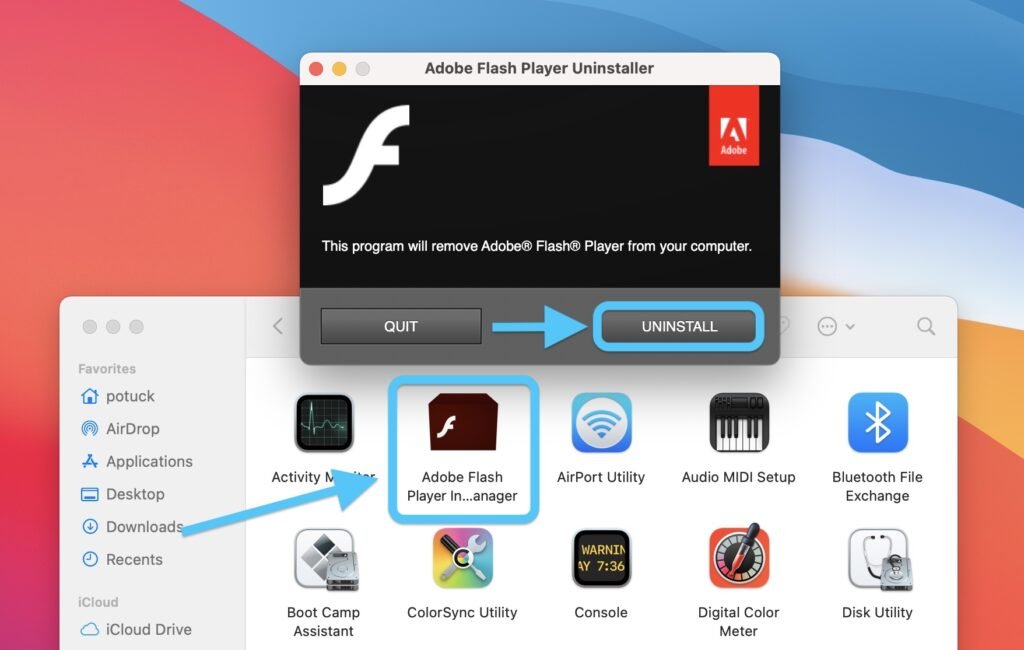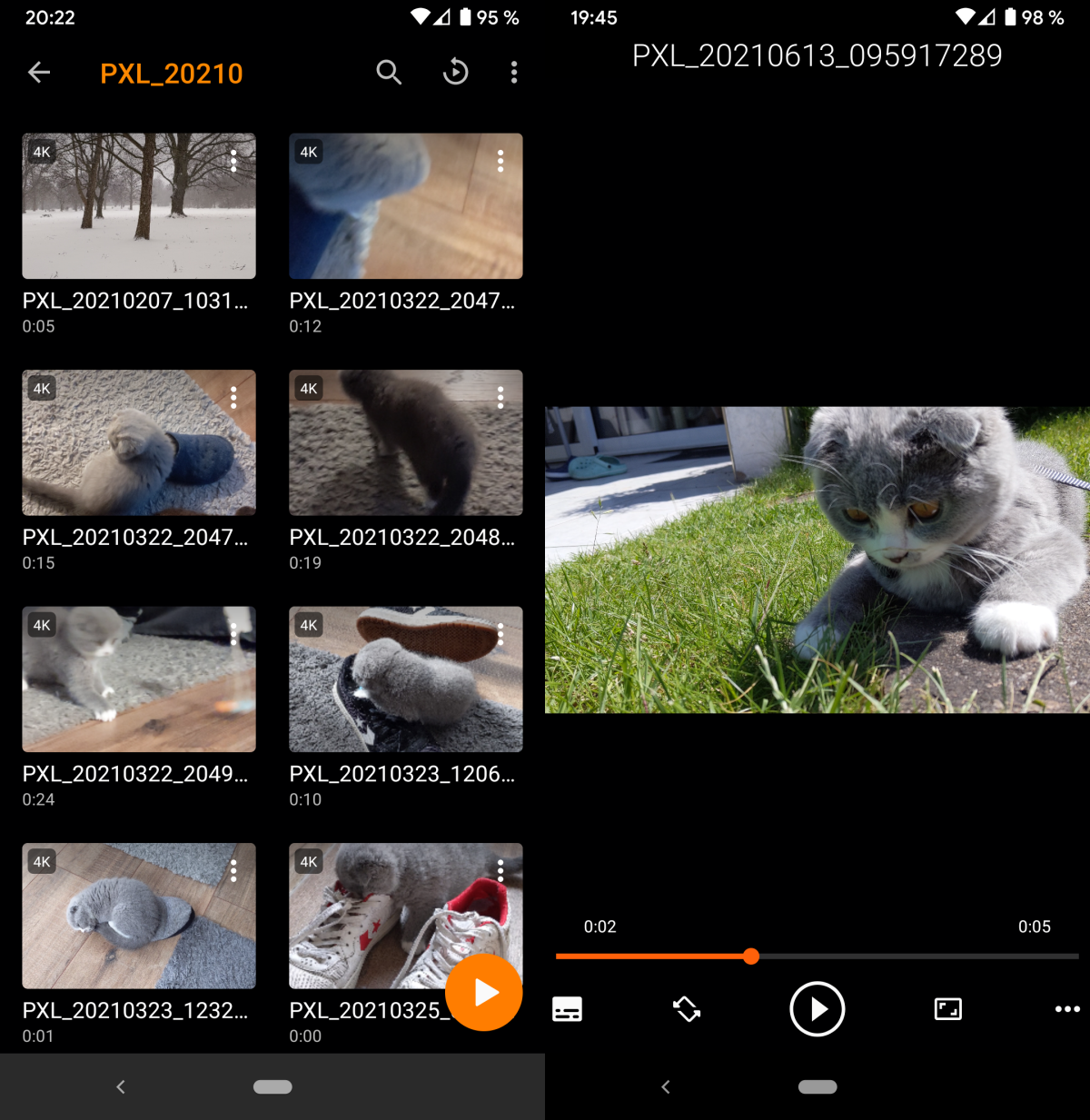想知道如何在上周末购买的新笔记本电脑/ PC上激活Microsoft Office 365程序吗?不用担心。在您的 Windows 365 设备上激活 Microsoft Office 11 非常容易。在每种方案中,激活 Office 的情况和步骤都不同。我们已经讨论了所有案例,并讨论了通过数字和零售渠道激活Microsoft Office 365的方法
如何激活 Microsoft Office 365
激活 Office 是一个简单的过程,只需一两分钟即可完成。
步骤 1 – 了解 Office 激活的状态
如果 Office 产品已激活,则激活该产品没有任何意义。因此,请先检查激活的状态。
第 1 步 –打开任何 Office 程序,如 Word、Excel 或 PowerPoint。

第 2 步 –接下来,您必须单击“文件”菜单。
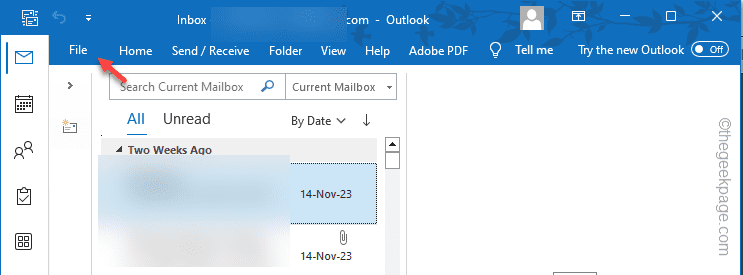
步骤 3 –在此之后,打开“Office 帐户”以打开它。
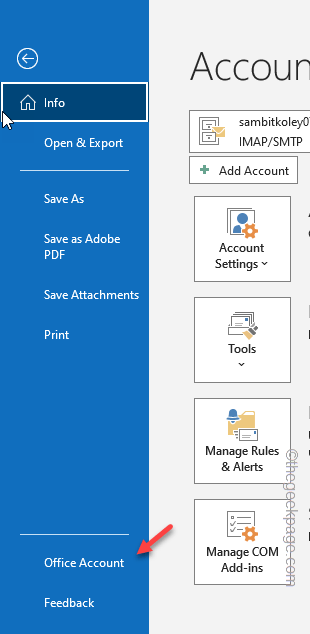
第 4 步 –现在,在右侧窗格中,检查 Office 产品是否已激活。

如果显示“需要激活”,则必须激活产品。
步骤2 –激活Microsoft Office 365
有几种方法可以做到这一点——
方式1 –使用相同的Microsoft帐户登录
对于大多数用户,只需使用购买 Microsoft Office 365 订阅计划的相同帐户登录 Windows。
第 1 步 –为此,您必须打开“设置”。
第 2 步 –在“设置”窗口中,转到左侧窗格中的“帐户”选项卡。
步骤 3 –在页面的另一侧,只需点击“电子邮件和帐户”选项卡。

第 4 步 –查看相同的右侧窗格,找到“添加 Microsoft 帐户”以添加 Microsoft 帐户。
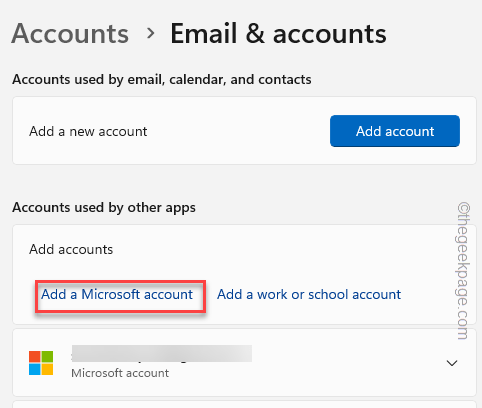
现在,使用您购买 Microsoft Office 365 订阅计划的帐户登录。这样,Windows 会自动将设备的硬件 ID 绑定到 Microsoft Office 365 计划。
方式 2 – 预激活许可证的步骤
如果您购买了捆绑了 Windows Office 的笔记本电脑,则步骤非常简单。
第 1 步 –只需在新笔记本电脑上创建一个 Microsoft 帐户即可。如果您已经有一个,请使用它登录。
第 2 步 –搜索“Microsoft 365 (Office)”,然后点击以从搜索结果中打开它。
让它加载。这可能需要几分钟时间,但它会自动将订阅链接到注册的设备帐户。您可能需要遵循一些进一步的步骤(同意用户协议)并完成设置。
就是这样!无需再担心 Microsoft 365 订阅。
方式 3 – 零售关键用户的步骤
如果您从离线或在线商店购买了订阅的零售副本,则必须使用 25 位激活密钥手动激活它。
第 1 步 –在设备上打开浏览器窗口。
第 2 步 –现在,有两种方法。选择一个 -
对于个人用户 – 转到 Office 安装程序。
对于 Microsoft 365 商业版用户 – 转到此处。
步骤 3 –在第一步中,您必须使用 Office 帐户登录。
第 4 步 –点击“登录”以使用您的 Microsoft 帐户登录。

第 5 步 –使用帐户密码登录您的 Microsoft 帐户。
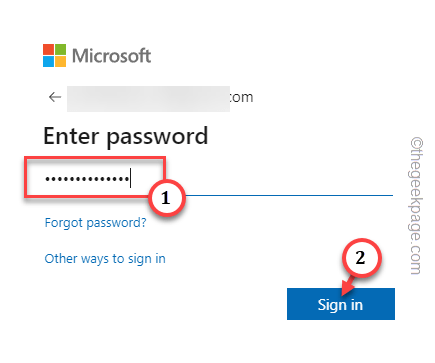
步骤 7 –现在,在第二步中,转到“输入您的产品密钥”部分,并记下您在邮件/或零售包装盒中收到的 25 位产品密钥。
步骤 8 –之后,点击“下一步”。
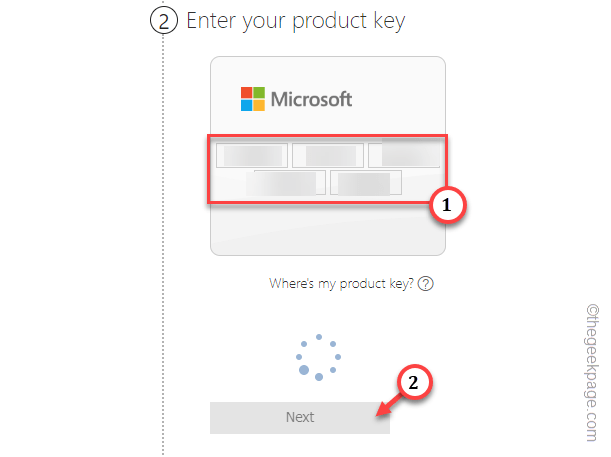
Microsoft 验证密钥的原创性后,您将到达 Microsoft 服务和订阅页面。
现在,您可以下载 Microsoft 365 Office 应用程序并在您的计算机上使用它们。
方式 4 – 多个许可证持有者的步骤
如果您的帐户有多个许可证与之链接,则必须从许可证列表中选择特定许可证。
第 1 步 –打开任何一个 Office 应用(搜索“Word”并打开它)。

第 2 步 –Microsoft 将自动要求激活产品。点击提示中的“登录”以使用它。
步骤 3 –正确使用您的凭据登录。
第 4 步 –成功登录后,它将显示您与您的帐户关联的许可证列表。选择您要使用的那个,然后点击“确定”。



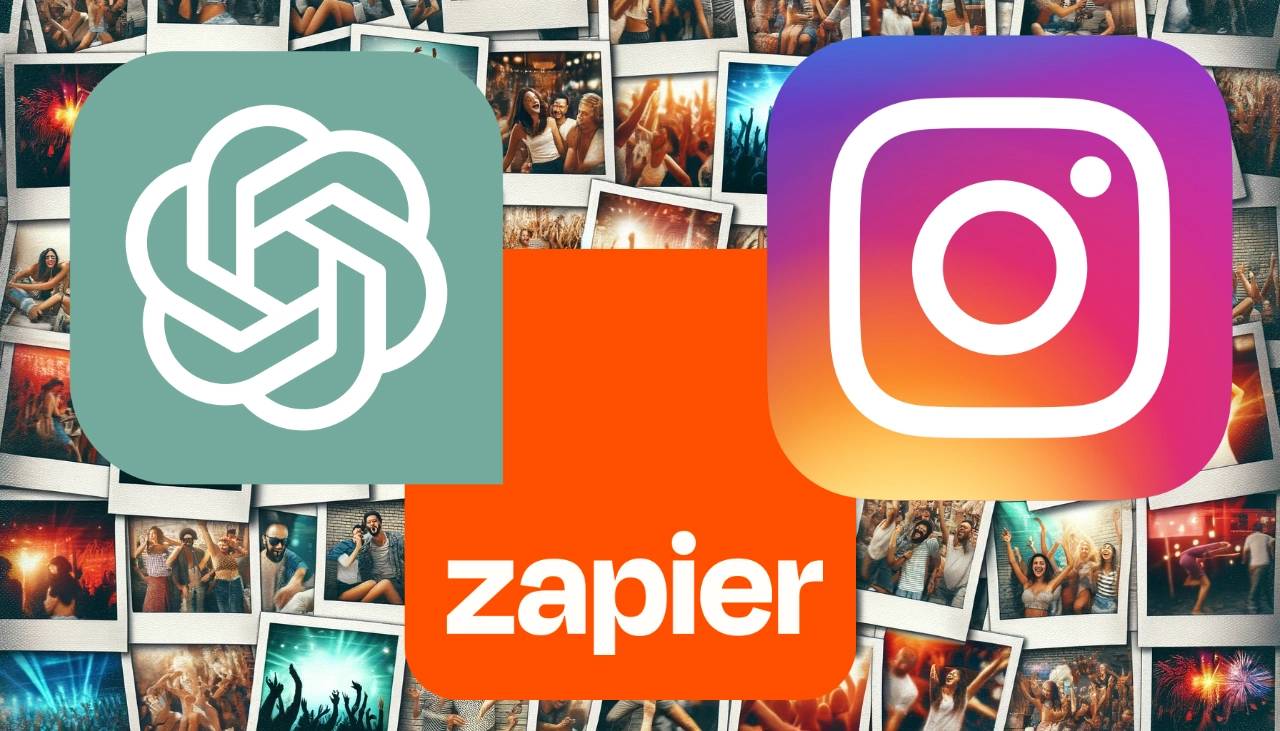
![如何重置亚马逊 Prime 视频 PIN [2023]](https://www.yundongfang.com/wp-content/uploads/2023/09/rtp-reset-prime-video-pin-pc-1.png)